GIF-файл – это зацикленный видеоролик без звука. Также это может быть просто несколько картинок, которые отображаются по очереди. Зачастую гифки – забавные анимации из фильмов, сериалов, клипов, мультиков, популярных мемов и т. д. Но по сути гифкой может стать любое видео. Гифку может сделать каждый, а затем переслать ее в переписку в мессенджере. В данной статье мы объясним, как отправить гифку в WhatsApp. Заодно разберем важные нюансы, которые относятся к использованию данной функции.
- Как отправить гифку в WhatsApp — что это
- Инструкция для мобильного приложения (Android и iOS)
- Что делать, если функция недоступна
- Инструкция для ПК-клиента и веб-версии (Windows, Mac OS, Linux)
- Как сделать свою гифку в Ватсапе – инструкция
- Инструкция для мобильного приложения
- Инструкция для компьютеров и ноутбуков
- Проблемы при создании и отправке гифки
- Подведение итогов
Как отправить гифку в WhatsApp — что это
В один момент разработчики Ватсапа встроили в мессенджер огромную библиотеку GIF-файлов, которые можно бесплатно пересылать своим знакомым в разных ситуациях, например, в ответ на забавное сообщение, чтобы показать свои эмоции и т. д. В настоящий момент данная функция доступна для всех пользователей мобильного приложения, ПК-клиента и веб-версии WhatsApp. Мы предложим инструкции для каждого из случаев. А потом уже перейдем к способу, как сделать свою гиф-анимацию в Ватсапе.
Инструкция для мобильного приложения (Android и iOS)
Практически в любой ситуации у современного человека будет смартфон под рукой. При наличии интернет-соединения он без каких-либо проблем сможет связаться со своими друзьями, близкими, коллегами по работе и другими людьми с помощью мессенджера. А в переписке он может отправить гифку, выбрав любую анимацию в огромной коллекции.
Способ, как вставить GIF в WhatsApp, будет одинаковым для Android-устройств и iPhone. Просто выполните следующие шаги:
- Откройте мобильное приложение мессенджера на своем смартфоне или планшете.
- Перейдите в личный чат с собеседником, которому вы хотите послать гифку, или в групповую беседу.
- Тапните по иконке со смайликом или с наклейкой рядом с формой ввода сообщения в нижней части экрана. На Android она будет находиться слева, а на iPhone – справа.
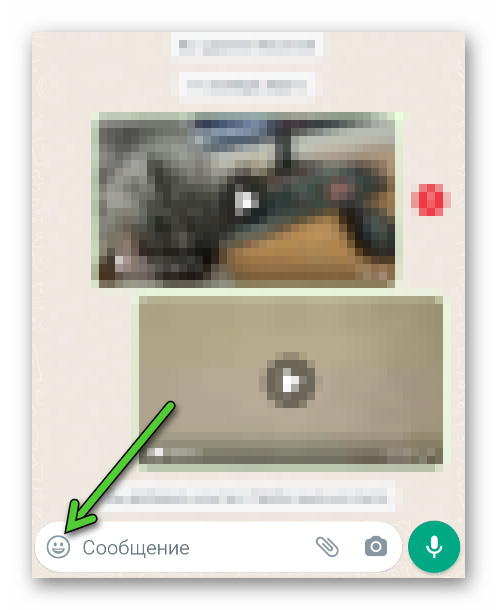
- В результате отобразится меню выбора смайликов или стикеров. В нем нужно переключиться на гифки, нажав на надпись GIF.
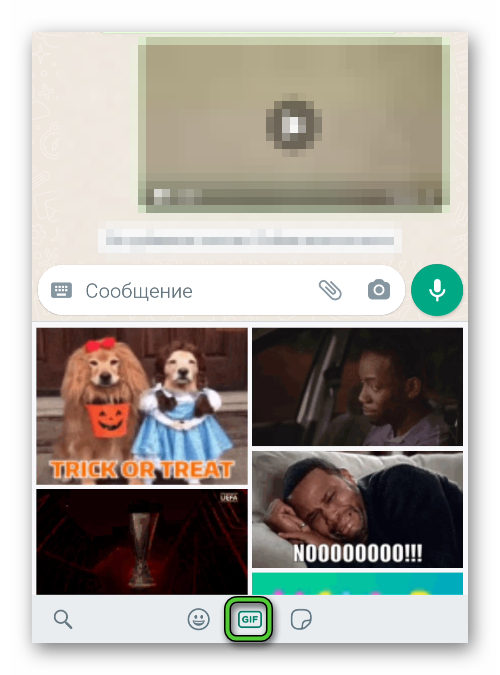
- Отыскать понравившуюся анимацию и нажать на нее для выбора.
- По желанию вставить подпись, которую увидят все собеседники в чате.
- Подтвердить отправку сообщения с gif-кой.

А еще вы можете воспользоваться поиском по библиотеке анимаций, нажав на значок с увеличительным стеклом, который отображается в меню GIF.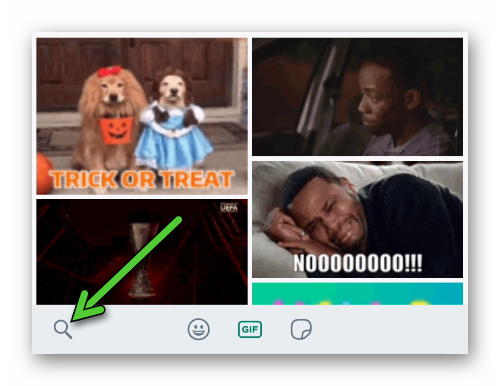
Отправлять гифки в Ватсапе на Айфоне и Андроид-устройствах стало возможным благодаря интеграции в мессенджер интернет-сервиса Tenor. Tenor – это огромная библиотека GIF-анимаций, которая регулярно пополняется новыми. В ней можно найти ролики на любые случае жизни из мультиков, фильмов, сериалов, различных шоу, забавных видео с YouTube и из множества других источников.
Что делать, если функция недоступна
Если вы воспользовались предложенной инструкцией, как отправлять гифки в Ватсапе, но ничего не сработало, то дело может быть в программном сбое или в использовании устаревшей версии. Для начала попробуйте полностью закрыть и заново открыть мессенджер, а потом повторить попытку отправки. Ну а если это не помогло, имеет смысл обновиться. Процедура различается для Android и iPhone.
Инструкция для Android:
- Откройте магазин приложений «Google Play Маркет».
- Активируйте форму поиска в верхней части экрана.

- Наберите туда WhatsApp.
- Нажмите на первую подсказку в появившемся списке, чтобы запустить поиск.
- Нажмите на кнопку «Обновить» напротив названия мессенджера. Если вместо этой кнопки отображается «Открыть», то обновление не требуется.

Инструкция для iPhone:
- Откройте магазин приложений App Store.
- Посетите вкладку с обновлениями на нижней панели.
- Найдите WhatsApp в списке устаревших приложений.
- Запустите обновление с помощью соответствующей кнопки.

После того как вы установите новую версию мессенджера, функция должна заработать без каких-либо проблем. Попробуйте воспользоваться инструкцией из предыдущего раздела статьи, чтобы все проверить.
Инструкция для ПК-клиента и веб-версии (Windows, Mac OS, Linux)
Отправить GIF в WhatsApp можно не только на мобильных устройствах, но и на компьютерах с ноутбуками, где запущен ПК-клиент или веб-версия мессенджера. Порядок действий в обоих случаях будет одинаковым:
- Откройте Ватсап на ПК любым удобным способом.
- Перейдите к нужной беседе из списка слева.
- Кликните по иконки с эмодзи правее формы «Введите сообщение».
- В новом окошке переключитесь на вкладку GIF.
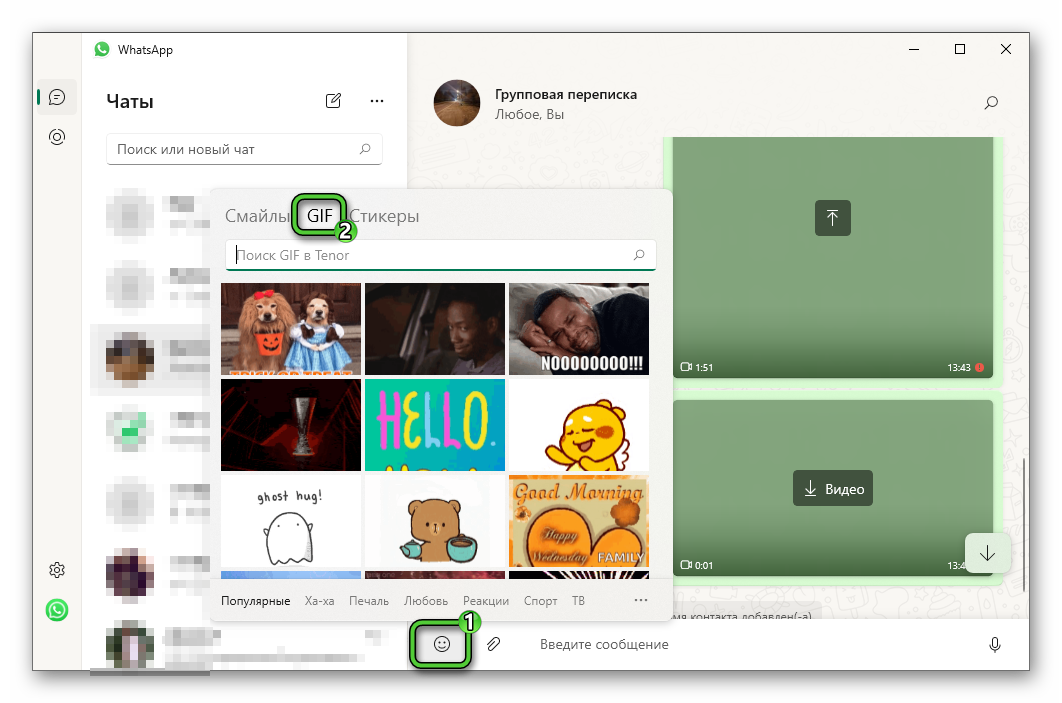
- Кликните по понравившейся гифке.
- По желанию добавьте для нее подпись и подтвердите отправку сообщения.
Обратите внимание, что во вкладке GIF есть удобное разделение на категории: Популярные, Ха-ха, Печаль, Любовь, Реакции, Избранные и т. д. А в верхней части этой формы находится функция поиска.
Как сделать свою гифку в Ватсапе – инструкция
Вы можете добавить свою GIF-ку в Ватсап, превратив в нее любое видео в момент отправки. Данная возможность доступна на всех устройствах.
Учтите, что данная функция будет работать только для видео не дольше 6 секунд. Если оно идет дольше, то его можно обрезать прямо в мессенджере.
Инструкция для мобильного приложения
В случае со смартфонами и планшетами под управлением Android переслать свою гифку в Вацапе выйдет так:
- В окне переписке тапните по значку скрепки в нижней части экрана.
- Выберите вариант «Галерея» в меню отправки.
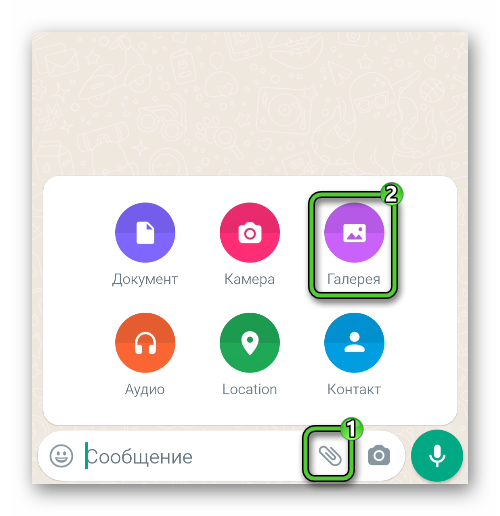
- Далее, выберите любую видеозапись из памяти устройства.
- Если длительность видео превышает 6 секунд, то обрежьте его с помощью временной шкалы в верхней части экрана.
- В правом верхнем углу переключитесь на режим GIF.
- При необходимости добавьте подпись.
- Нажмите на иконку самолетика в зеленом кружочке, чтобы послать собеседнику гифку.

Инструкция для iPhone:
- Перейдите в переписку и нажмите на иконку плюсика левее формы ввода сообщения.
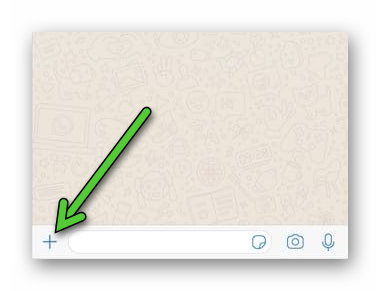
- В появившемся меню выберите вариант «Фото/видео».
- Отыщите подходящую видеозапись.
- Зажмите ее пальцем, пока не появится допменю.
- Выберите режим «Выбрать как GIF».
- Подтвердите отправку.
Инструкция для компьютеров и ноутбуков
В случае с ПК-клиентом и веб-версией мессенджера вставить гифку в Ватсап из своего видео достаточно просто:
- Перейдите в переписку и кликните по иконке со скрепкой правее поля «Введите сообщение».
- Выберите вариант «Файл» в появившемся меню.
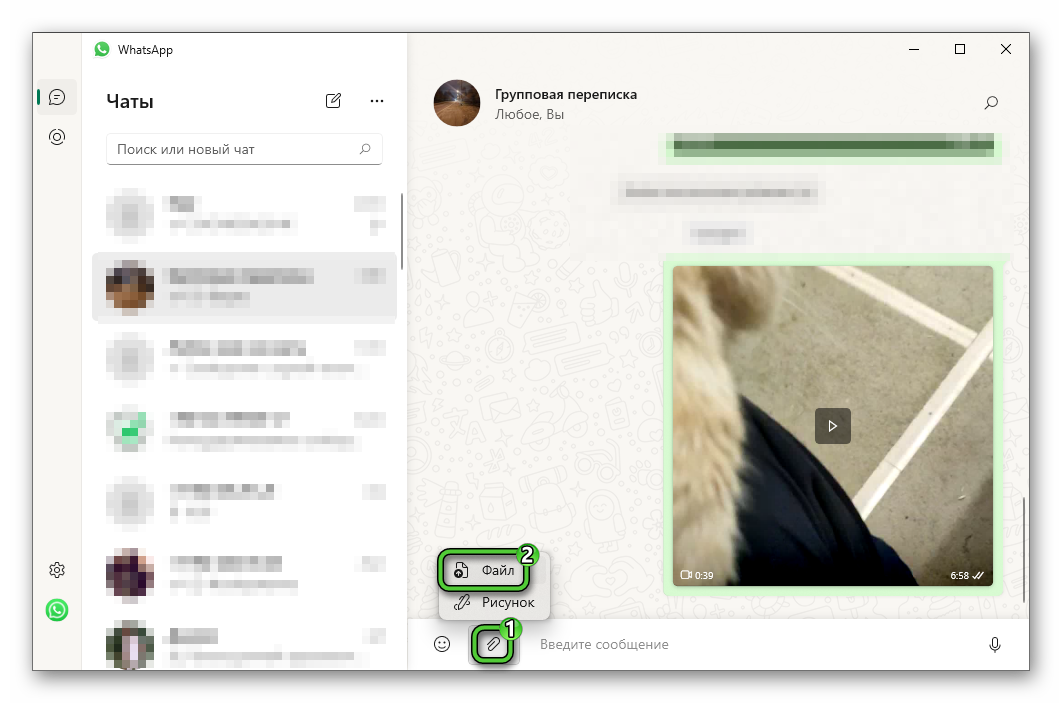
- В Проводнике укажите нужный видеоролик.
- Переключите режим отправки на GIF, чтобы эта надпись на ползунке выделилась зеленым.
- Кликните на кнопку отправки сообщения.
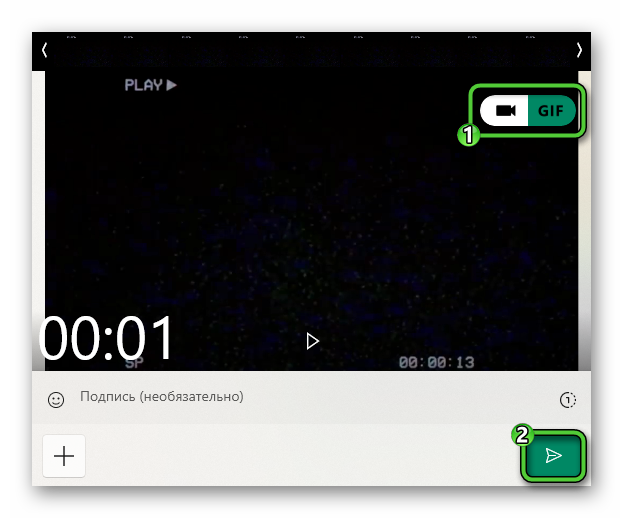
Проблемы при создании и отправке гифки
Если вы решите загрузить свой видеоролик и сделать из него GIF-анимацию в WhatsApp, то это может не получиться по нескольким причинам:
- У вас устаревшая версия мессенджера. Мы рассказывали, как его обновить в разделе статьи «Что делать, если функция недоступна».
- Вы забыли перед отправкой переключить режим на GIF.
- Длина видеозаписи превышает 6 секунд. В таком случае ее можно обрезать прямиком в мессенджере перед отправкой.
Чтобы избежать каких-либо проблем и ограничений по длительности, вы можете заранее сконвертировать любой ролик в формат GIF с помощью онлайн-сервиса, например, на сайте img2go. Вот пошаговая инструкция для вашего удобства:
- Перейдите по этой ссылке.
- Кликните по кнопке «Выберите файл» и укажите видео через Проводник.
- Не меняя никаких настроек, запустите процедуру кнопкой «Начать».

- Когда она подойдет к концу, GIF-файл должен скачаться автоматически. Если этого не произошло, то нажмите «Скачать» и сохраните его вручную.
Остается только переслать полученный GIF-файл в переписку в WhatsApp.
Подведение итогов
GIF-ками называются видеоролики без звука с зацикленным произведением. С их помощью можно отвечать собеседнику в WhatsApp, чтобы поделиться своими эмоциями. В мессенджере уже есть большая библиотека гифок под называнием Tenor, но еще их можно создавать самостоятельно из видеороликов не длиннее 6 секунд, ведь таковы ограничения системы.








